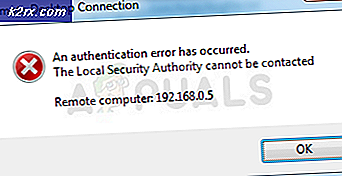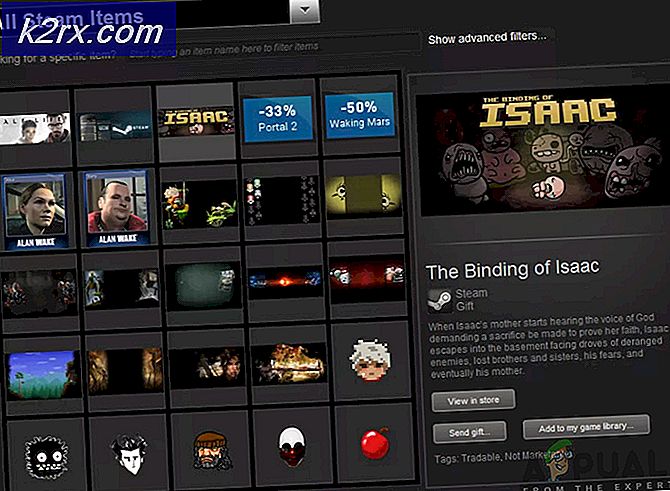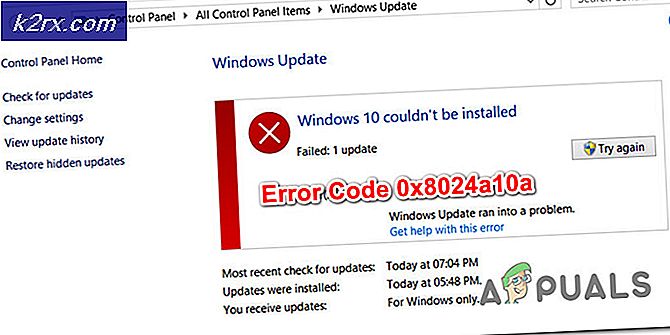Fix: Google Home spielt keine Musik mehr ab
Genau wie das Echo von Amazon ist Google Home ein von Google entwickelter Smart Speaker, der sowohl als Smart Home Control Hub als auch als persönlicher Assistent für Ihr Zuhause fungiert. Es soll Ihnen dabei helfen, Ihre Aufgaben zu erledigen, indem es Ihre täglichen Aktivitäten effektiv verwaltet, Unterhaltung wie Musik spielt, Fernseher und Lautsprecher steuert, Dinge erledigt wie Anrufe tätigt und Einkäufe bestellt und unter anderem Ihren Tag plant.
Trotz seiner großartigen Funktionen kann Google Home einige Nachteile aufweisen, und Sie fragen sich möglicherweise, was Sie mit dem Problem tun sollen. Möglicherweise sind einige Probleme aufgetreten, z. B. dass Google Home keine Musik mehr abspielt. Außerdem können sie gut spielen, halten dann aber an, um zu puffern. Möglicherweise stellen Sie auch fest, dass sie stundenlang spielen und danach aufhören oder gar nicht mehr spielen, wenn Sie sie dazu auffordern.
Was bringt Google Home dazu, keine Musik mehr abzuspielen?
Nachdem wir zahlreiche Berichte von mehreren Benutzern erhalten hatten, beschlossen wir, das Problem zu untersuchen, und entwickelten eine Reihe von Lösungen, die das Problem für die meisten unserer Benutzer lösten. Außerdem haben wir die Gründe untersucht, aus denen Google Home keine Musik mehr abspielt, und sie unten aufgeführt.
Nachdem Sie ein grundlegendes Verständnis für die Art des Problems haben, werden wir uns den Lösungen zuwenden. Stellen Sie sicher, dass Sie diese in der angegebenen Reihenfolge implementieren, um Konflikte zu vermeiden.
Lösung 1: Neustart von Google Home
Dies ist der erste Schritt, bei dem Sie versuchen sollten, die Soundprobleme auf Ihrem Google-Heimgerät zu beheben. Es wird Ihnen helfen, die temporären Einstellungen und Konfigurationen zu entfernen und somit die Knospe zu beseitigen, die das Problem verursachen könnte. Durch einen Neustart wird Ihr Google-Startseite außerdem aufgefordert, nach Firmware-Updates zu suchen, die die Lösung für das Soundproblem darstellen könnten. Zum Neustart können Sie das Gerät aus der Steckdose ziehen, eine Minute warten und wieder anschließen. Sie können die Google Home-App auch zum Neustart verwenden, indem Sie die folgenden Schritte ausführen.
- Starte den Google Home App auf Ihrem Telefon.
- Tippen Sie auf Speisekarte in der oberen rechten Ecke Ihres Bildschirms.
- Klick auf das Gerät Möglichkeit
- Auf dem Gerätebildschirm klicken auf der drei Punkte Symbol in der oberen rechten Ecke.
- Klicke auf Starten Sie neu.
Lösung 2: Erhöhen Sie die Lautstärke
Möglicherweise fordern Sie Google Home auf, Musik abzuspielen, aber Sie können sie nicht hören, oder die Musik wird plötzlich nicht mehr abgespielt. Dies kann daran liegen, dass die Lautstärke in den Geräten gering ist. Daher ist das Erhöhen der Lautstärke je nach Art des von Ihnen verwendeten Google-Heimgeräts recht einfach.
Sie können einfach Ihre Stimme verwenden, um die Lautstärke zu ändern, indem Sie mit Google Home sprechen, um die Lautstärke zu erhöhen, indem Sie "Hey Google, lauter", "Hey Google, lauter", "Hey Google, lauter" oder "Hey Google, maximal" sagen Volumen". Sie können die Lautstärke auch über das obere Touchpanel erhöhen. Alles, was Sie tun müssen, ist, Ihren Finger kreisförmig im Uhrzeigersinn zu streichen, um die Lautstärke wie unten gezeigt zu erhöhen.
Sie können die Lautstärke auch mithilfe der Google Home-App erhöhen, um die Lautstärke des Geräts zu ändern. Sie sollten sicherstellen, dass Sie eine angemessene Lautstärke einstellen, da zu laute Musik das Google Home-Gerät zum Absturz bringen kann. Um dies zu erreichen, müssen Sie die folgenden Schritte ausführen:
- Öffne das Google Home App.
- Klick auf das Speisekarte Option in der oberen linken Ecke des Bildschirms.
- Wählen Geräte
- Tippen Sie auf die Lautstärkesymbol des entsprechenden Google-Heimgeräts wie unten gezeigt.
- Einstellen das Google Home-Gerät Volumen Verwendung der Schieberegler.
Lösung 3: Überprüfen, ob der Musikdienst die Wiedergabe mit einem Gerät unterstützt
Ihre Musik wird wahrscheinlich nicht mehr auf Google Home abgespielt, wenn Ihr Musikdienst jeweils nur die Wiedergabe auf einem Gerät unterstützt. Sie können dies feststellen, wenn Sie Musik auf einem anderen Heimgerät wie Fernseher, Telefon oder Computer abspielen. Dies kann dazu führen, dass die Musik auf Google Home nicht mehr abgespielt wird, wenn Sie dasselbe Konto verwenden.
Zum Beispiel wird Pandora-Musik auf Ihrer Google-Startseite nicht mehr abgespielt, wenn Sie sie von Ihrem Computer streamen. Gleiches gilt für Google Play Music und Spotify, die jeweils nur eine Gerätewiedergabe unterstützen. Sie müssen daher Ihr Konto auf einen Plan aktualisieren, der die gleichzeitige Wiedergabe auf mehreren Geräten unterstützt.
Lösung 4: Löschen des Cache in Ihrer Musik-App
Es besteht auch die Möglichkeit, dass der Grund dafür, dass Ihre Google-Startseite keine Musik wiedergibt, das Problem mit der Musik-App selbst ist. Sie müssen den Cache in Ihrer Musik-App leeren, um alle temporären Dateien zu löschen, die das Problem verursachen könnten. Um den Cache in Ihrer Musik-App zu löschen, müssen Sie die folgenden Schritte ausführen:
- Wischen Sie vom oberen Bildschirmrand nach unten und gehen Sie zu die Einstellungen
- Scrollen Sie nach unten und wählen Sie Apps.
- Wähle dein Musik-App um den Cache zu leeren. In diesem Fall ist es Google Play Music.
- Scrollen Sie nach unten und klicken auf Cache leeren.
Lösung 5: Überprüfen, ob genügend Bandbreite vorhanden ist.
Ihre Musik wird möglicherweise nicht mehr auf Google Home abgespielt, da im Netzwerk nicht genügend Bandbreite verfügbar ist, um die Musikwiedergabe zu unterstützen. Wenn sich andere Geräte in Ihrem Netzwerk befinden, die Spiele, Videos oder Musik streamen, besteht eine hohe Wahrscheinlichkeit, dass Ihre Musik nicht flüssig oder überhaupt nicht wiedergegeben wird. Dies liegt daran, dass nicht genügend Bandbreite vorhanden ist, um alle Ihre Geräte erfolgreich zu unterstützen.
Sie müssen andere Geräte wie Computer oder Spielekonsolen, die dasselbe Internet verwenden, anhalten oder herunterfahren und dann versuchen, Ihre Musik auf Google Home abzuspielen, um festzustellen, ob das Problem behoben ist. Wenn Sie überprüft haben, dass das Problem mit der Bandbreite zusammenhängt und Sie andere Geräte nicht von der Nutzung des Internets trennen möchten, wenden Sie sich an Ihren Internetdienstanbieter, um Ihren Internetplan zu aktualisieren und mehr Bandbreite zu unterstützen.
Lösung 6: Zurücksetzen von Google Home
Beim Zurücksetzen auf die Werkseinstellungen werden alle auf dem Gerät gespeicherten Einstellungen und Informationen gelöscht und der ursprüngliche Zustand wiederhergestellt. Auf diese Weise können Sie den Fehler beseitigen, der die Wiedergabe Ihrer Musik verhindert, und Sie können auch bestätigen, ob das Problem bei der aktuellen Softwareversion liegt oder nicht. Da alle Informationen verloren gehen, müssen Sie Google Home erneut einrichten und dann prüfen, ob das Problem behoben wurde.
Um das Google Home-Gerät zurückzusetzen, müssen Sie die Schaltfläche Mikrofon ein / aus suchen (siehe Abbildung unten). Nachdem Sie es gefunden haben, müssen Sie es 12-15 Sekunden lang drücken, bis der Assistent bestätigt, dass das Gerät zurückgesetzt wird. dann können Sie den Knopf abheben.
Lösung 7: Starten Sie Ihren Router neu
Sie müssen Ihren Router auch neu starten, da er häufig für den Datenverkehr für alle Ihre Geräte in Ihrem Netzwerk verwendet wird. Dies kann zu Problemen mit Ihren Geräten wie Google Home führen, bei denen Ihre Musik möglicherweise nicht abgespielt werden kann. Sie müssen daher Ihren Router neu starten, indem Sie die Stromversorgung trennen, 30 Sekunden warten und ihn dann wieder anschließen, wie in der folgenden Abbildung dargestellt.
Sie können auch den Ein- / Ausschalter auf der Rückseite des Routers ausschalten, 30 Sekunden warten und ihn dann wieder einschalten. Dadurch werden alle Fehler behoben, die verhindern, dass Google Home mit dem Router und dem Internet kommuniziert.
Lösung 8: Kontaktaufnahme mit dem Google Home Support-Team
Wenn die oben genannten Lösungen nicht funktionieren, sollten Sie sich als letztes an das Google Home-Supportteam wenden, um weitere Hilfe zu erhalten. Über den Link können Sie Ihre Hilfe über einen Live-Chat oder eine E-Mail finden oder sie bitten, Sie telefonisch zu kontaktieren. Vom Support-Team finden Sie die richtige Lösung für Ihre Probleme.